微星gt73笔记本如何U盘安装WIN7系统
U盘重装系统的操作步骤为: (1)制作启动U盘: A、到实体店买个容量4或8G以上的品牌U盘。启动U盘制作工具本身只需500MB左右,再复制进WIN7系统,大约占用3-4GB,制作完成后剩余空间还可用于个人数据读写。 B、上网搜索下载老毛桃或大白菜等启动U盘制作工具,将U盘插入电脑运行此软件制作成启动U盘。 C、到系统之家或类似网站下载WIN7等操作系统的GHO文件(如果下载的是ISO文件,可从中提取出GHO文件)或ISO文件,复制到U盘或启动工具指定的U盘文件夹下(如老毛桃启动U盘制作工具要求将GHO文件放置在U盘根目录下的GHO文件夹下,ISO文件放置在ISO文件夹下)。 也可以上网搜索下载ISO格式的系统镜像文件(内含GHO系统文件或完整的系统安装文件),通过ultraiso等工具释放到U盘制作成包含系统的启动U盘。 (2)设置U盘启动: A、开机后,当出现主板自检画面或品牌LOGO画面时,快速而连续地按BIOS热键(不同品牌型号电脑BIOS热键不同,笔记本一般为F2键,台式机一般为DEL键)进入BIOS设置界面。 B、按左右箭头键移动并回车进入BOOT(或startups)选项卡,通过按上下箭头键选择启动选项、按+或-键移动启动选项,以设置U盘(有USB-HDD、USB-FDD等不同格式,优先选择USB-HDD)为第一启动项并回车确定(注:部分电脑需要在此时插入U盘进行识别才能设置)。部分老主板需要进入Advanced BIOS Features选项卡后,在“1st Boot Device”处回车,再选择USB-HDD。 C、按F10保存并退出BIOS,电脑会自动重启。如果成功从U盘启动,则会显示U盘功能菜单。 部分新主板支持EFI,开机后连按F12或F11进入启动选项菜单,可不进BIOS界面直接选择U盘(事先插入U盘即识别出来的U盘的型号)或Generic Flash Disk(通用闪存盘)或Removable Device(移动磁盘)启动电脑。 (3)U盘重装系统: A、插入U盘启动电脑。 B、进入U盘功能菜单之后,选择“安装系统到硬盘第一分区“,回车确定后按提示操作,或者进入PE系统后,运行桌面上的“一键安装系统”,电脑会自动运行GHOST软件并自动搜索U盘上的GHO文件克隆安装到C区,整个过程基本无需人工干预,直到最后进入系统桌面。

微星主板B350M如何用U盘安装win7的系统呢?
1、首先,将U盘做成启动盘。方法如下: 从网上下载任一种U盘启动制作工具程序并安装,然后打开程序;接着插入空闲的U盘(如插入有其它数据的U盘,一定要先在其它地方做好备份,以免数据丢失);插入正确的U盘后程序会自动检测到U盘,从下面选择要制作启动的U盘;启动模式用默认USB-HDD即可,然后再单击下面的“一键制成USB启动盘”按钮;然后在弹出的“警告”确认对话框中单击“是”按钮继续;随后程序主界面下文显示“正在写入启动文件”的字样,此时一定不能随便碰到或拔抄掉U盘;制作过zd程很简单,无需其它操作,稍等就会看到成功的提示对话框,这时U盘已成功制作成了启动盘。2、开机进入bios,找到usb选项,将其设为第一启动项;3、然后将制作好的U盘插入电脑中,开机待出现画面时按F11进入win8PE中,将准备好的win7系统镜像安装在c盘中,点击确定;4、程序将执行还原操作,勾选复选框“完成后重启”,点击确定;5、还原成功之后提示重启计算机,点击“是”;6、之后程序进行安装过程,静候即可; 7、安装完成之后我们就可以设置windows了,设置完成便能正常使用win7系统。
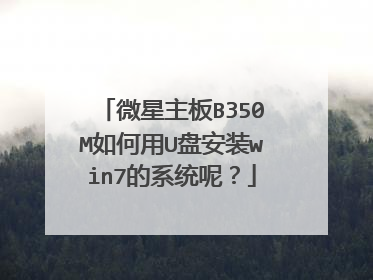
老白菜u盘启动盘怎么给微星电脑重装系统?
朋友,你好: 第一步:将U盘做成可以启动的U盘启动盘:(准备一个4G的U盘)首先到“大白菜官网”下载“大白菜装机版”,然后安装在电脑上,并打开这个“大白菜超级U盘制作工具(装机版)”,接着插入一个 4G(2G或者8G)的U盘,然后在打开的窗口选择默认模式,点击“一键制作启动U盘”,根据提示等几分钟,就可以将你的U盘制作成带PE系统的U盘启动盘。然后到“系统之家”下载系统文件WINXP或者WIN7等,一般在网上下载的文件都是ISO文件,你可以直接将这个文件复制到U盘启动盘的ISO文件下面,你还可以通过解压ISO文件,把解压得到的XP.GHO或者WIN7.GHO系统直接复制到U盘启动盘的GHO文件夹下面,就可以用来安装系统,如何安装系统第二步会详细讲解:第二步:(以大白菜U盘启动盘为例):来讲述U盘安装系统的步骤:(1)首先要学会设U盘为第一启动项:首先把U盘插在电脑的USB接口,然后开机,马上按下F12键,选择好USB:Mass Storage Device代表U盘启动,当然也可以按DEL进入BIOS中,在BOOT中(BOOT----boot settings---boot device priority--enter(确定)--1ST BOOT DEVICE---USB:Mass Storage Device--enter(确定),F10保存,然后点YES,就可以从U盘启动了。(2)设置好USB为第一启动项,然后开机启动电脑,接着进入U盘,就会现一个菜单,可以用这个菜单上的GHOST11。2来还原镜像,(前提是U盘中一定要放有一个系统文件,不管是GHO和ISO文件名的都可以,)找到这些镜像还原就可以了。如果是GHO文件的系统可以用手动还原镜像的方法:{就是进入GHOST11.2或11.5后,出现一个GHOST的手动画面菜单,依次点击(Local-partition-FormImage)},选择好本机的镜像所在盘符,点确定,然后选择系统要还原的盘符, 点OK,再选择FAST,就自动还原了),而ISO文件的系统可以进入“大白菜U盘启动盘”的PE中,就会自动弹出“ONEKEY(GHOST安装器1.4 4 30)”的安装器,通过它来一键还原ISO系统文件。 希望对你有所帮助,祝你快乐~~
用U盘给电脑从新安装操作系统,通常要先开机,进入自检时按DeI键进入主板的BIOS设置界面,将开机启动顺序设置为U盘优先引导。然后将老白菜U盘插入电脑的USB口,重新开机,电脑就从U盘引导启动,自动进入该系统的选择界面了。按照界面上的提示选项,选择相应的操作即可。过程都是自动安装,不需要人为过多干预。很好操作,不难。
一般不建议这种第三方的软件安装,直接到官网下载媒体安装工具和系统映象文件,用媒体安装工具将系统映象文件写入U盘,制作成系统安装U盘,用它引导电脑,直接安装即可,安装时,根据安装提示进行安装。
如果要用U盘启动重装Windows系统,那么先下载大白菜WinPE安装到U盘(具体操作看这安装包的里制作教程说明)。 用U盘启动测试一下,可行就把要重装的系统安装文件夹(解压缩后的)拷贝到U盘根目录。 U盘插电脑上,开机进BIOS一一Boot页下选择启动设备为USB盘,确定退出BIOS重新启动电脑,进入PE界面,选择重装Win的版本,即可进入安装界面,进行重装了。
这种情况要先看你的主板说明书,首先得设置启动顺序为U盘启动。现在电脑一般为启机后按回车键或F10当然也有别的,所以先看看说明书。然后把U盘插入,进pe系统,大多数pe都自动识别可用系统恢复的.gho文件的。然后按提示一步步操作即可。
用U盘给电脑从新安装操作系统,通常要先开机,进入自检时按DeI键进入主板的BIOS设置界面,将开机启动顺序设置为U盘优先引导。然后将老白菜U盘插入电脑的USB口,重新开机,电脑就从U盘引导启动,自动进入该系统的选择界面了。按照界面上的提示选项,选择相应的操作即可。过程都是自动安装,不需要人为过多干预。很好操作,不难。
一般不建议这种第三方的软件安装,直接到官网下载媒体安装工具和系统映象文件,用媒体安装工具将系统映象文件写入U盘,制作成系统安装U盘,用它引导电脑,直接安装即可,安装时,根据安装提示进行安装。
如果要用U盘启动重装Windows系统,那么先下载大白菜WinPE安装到U盘(具体操作看这安装包的里制作教程说明)。 用U盘启动测试一下,可行就把要重装的系统安装文件夹(解压缩后的)拷贝到U盘根目录。 U盘插电脑上,开机进BIOS一一Boot页下选择启动设备为USB盘,确定退出BIOS重新启动电脑,进入PE界面,选择重装Win的版本,即可进入安装界面,进行重装了。
这种情况要先看你的主板说明书,首先得设置启动顺序为U盘启动。现在电脑一般为启机后按回车键或F10当然也有别的,所以先看看说明书。然后把U盘插入,进pe系统,大多数pe都自动识别可用系统恢复的.gho文件的。然后按提示一步步操作即可。

微星GE72笔记本怎么用u盘装系统win7
微星GE72笔记本用u盘装系统win7: 1、首先,用【u深度u盘启动盘制作工具】制作u启动盘。接着将该u盘启动盘插入电脑usb接口,按开机启动快捷键进入u深度主菜单界面,并选择运行win8pe菜单回车,2、进入win8pe后会打开u深度pe装机工具,将准备好的win7系统镜像安装在c盘中,点击确定3、程序将执行还原操作,勾选复选框“完成后重启”,点击确定,4、还原成功之后提示重启计算机,点击“是”5、之后程序进行安装过程,静候即可。 6、安装完成之后我们就可以设置windows了,设置完成便能正常使用win7系统。

u启动u盘启动盘怎么给微星电脑重装系统?
微星笔记本是由微星科技推出的游戏本产品,专为游戏玩家量身定制的游戏本,搭载最新顶级显卡,拥有霸气外观,整机配置十分出色,受到广大用户的喜爱和关注,那么这一款笔记本如何使用u盘安装系统呢?方法/步骤首先将u盘制作成u深度u盘启动盘,接着前往相关网站下载win7系统存到u盘启动盘,重启电脑等待出现开机画面按下启动快捷键,选择u盘启动进入到u深度主菜单,选取“【02】运行U深度Win8PE装机维护版(新机器)”选项,按下回车键确认,如下图所示:请点击输入图片描述进入win8PE系统,将会自行弹出安装工具,点击“浏览”进行选择存到u盘中win7系统镜像文件,如下图所示:请点击输入图片描述请点击输入图片描述等待u深度pe装机工具自动加载win7系统镜像包安装文件,只需选择安装磁盘位置,然后点击“确定”按钮即可,如下图所示:请点击输入图片描述此时在弹出的提示窗口直接点击“确定”按钮,如下图所示:请点击输入图片描述随后安装工具开始工作,我们需要耐心等待几分钟, 如下图所示:请点击输入图片描述完成后会弹出重启电脑提示,点击“是(Y)”按钮即可,如下图所示:请点击输入图片描述此时就可以拔除u盘了,重启系统开始进行安装,我们无需进行操作,等待安装完成即可,最终进入系统桌面前还会重启一次,如下图所示:请点击输入图片描述
1、用【u深度u盘启动盘制作工具】制作u启动盘,重启电脑等待出现开机画面按下启动快捷键,选择u盘启动进入到u深度主菜单,选取“【02】Win8PE装机维护版(新机器)”选项 2、进入win8PE系统,将会自行弹出安装工具,点击“浏览”进行选择存到u盘中win系统镜像文件。 3、等待u深度pe装机工具自动加载win系统镜像包安装文件,只需选择安装磁盘位置,然后点击“确定”按钮即可。
如果已经正确的制作好了u盘启动盘,那么可以到网络上,最好是到官方下载自己想要的原版操作系统iso镜像。把下载好的操作系统镜像文件放入u盘启动盘的根目录。然后进入主板bios里把第一启动项设置为u盘启动,插好u盘启动电脑进入到u盘pe系统里选择一键安装就可以了。
微星电脑u盘装系统教程: 1、首先将u盘制作成u深度u盘启动盘,重启电脑等待出现开机画面按下启动快捷键,选择u盘启动进...
首先我们要在电脑中启动,启动项菜单,选择你已经制作好的U盘进行启动,进入PE系统以后选择指定的系统文件进行安装系统。如果没有启动项菜单的话,我们可以进入BIOS中更改第一硬盘,将U盘设为第一,硬盘作为第一启动项就可以了。
1、用【u深度u盘启动盘制作工具】制作u启动盘,重启电脑等待出现开机画面按下启动快捷键,选择u盘启动进入到u深度主菜单,选取“【02】Win8PE装机维护版(新机器)”选项 2、进入win8PE系统,将会自行弹出安装工具,点击“浏览”进行选择存到u盘中win系统镜像文件。 3、等待u深度pe装机工具自动加载win系统镜像包安装文件,只需选择安装磁盘位置,然后点击“确定”按钮即可。
如果已经正确的制作好了u盘启动盘,那么可以到网络上,最好是到官方下载自己想要的原版操作系统iso镜像。把下载好的操作系统镜像文件放入u盘启动盘的根目录。然后进入主板bios里把第一启动项设置为u盘启动,插好u盘启动电脑进入到u盘pe系统里选择一键安装就可以了。
微星电脑u盘装系统教程: 1、首先将u盘制作成u深度u盘启动盘,重启电脑等待出现开机画面按下启动快捷键,选择u盘启动进...
首先我们要在电脑中启动,启动项菜单,选择你已经制作好的U盘进行启动,进入PE系统以后选择指定的系统文件进行安装系统。如果没有启动项菜单的话,我们可以进入BIOS中更改第一硬盘,将U盘设为第一,硬盘作为第一启动项就可以了。

